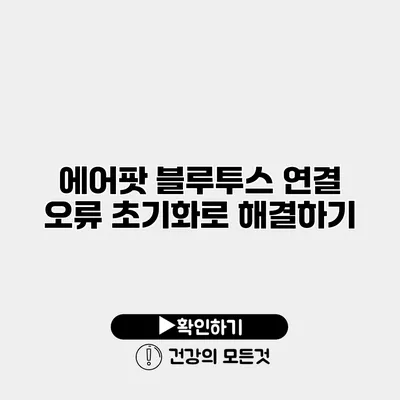에어팟 사용 중 블루투스 연결 오류는 많은 사용자들이 겪는 문제입니다. 이 문제는 원활한 사용을 방해하며, 사용자에게 큰 불편을 초래할 수 있습니다. 하지만 걱정하지 마세요! 이번 블로그 포스트에서는 에어팟의 블루투스 연결 오류를 해결하기 위한 초기화 방법을 자세히 설명드릴게요.
✅ 에어팟 연결 문제를 쉽게 해결하는 방법을 알아보세요.
에어팟 블루투스 연결 오류의 원인
블루투스 연결 문제
블루투스 연결은 여러 요인에 의해 영향을 받을 수 있습니다. 예를 들어, 신호 간섭, 거리 문제, 또는 기기 간의 호환성 문제 등이 있습니다.
소프트웨어 문제
에어팟의 소프트웨어 업데이트가 필요할 경우, 연결 오류가 발생할 수 있습니다. 운영체제의 버전이 오래되었거나 에어팟의 펌웨어가 최신 상태가 아닐 경우 문제가 생길 수 있어요.
배터리 문제
배터리 잔량이 부족할 경우 Bluetooth 연결이 불안정해질 수 있습니다. 정기적으로 에어팟의 배터리 상태를 확인하는 것이 좋습니다.
✅ 갤럭시 스마트폰의 블루투스 재설정을 통해 문제를 해결하세요.
에어팟 초기화 방법
에어팟의 블루투스 연결 오류를 해결하기 위한 가장 효과적인 방법 중 하나는 초기화입니다. 초기화는 에어팟을 공장 출고 상태로 되돌려 연결 오류를 해결하는 데 도움을 줄 수 있습니다.
단계별 초기화 방법
-
에어팟의 배터리 충전 확인하기
에어팟을 초기화하기 전에 배터리가 충분히 충전되어 있는지 확인해 주세요. -
에어팟을 케이스에 넣기
두 개의 에어팟을 모두 충전 케이스에 넣은 후 뚜껑을 닫아 주세요. -
설정 앱 열기
iPhone에서 ‘설정’ 앱을 열고 ‘블루투스’ 메뉴로 이동하세요. 이전에 연결된 에어팟 목록에서 에어팟을 찾으세요. -
연결 해제하기
에어팟의 오른쪽에 있는 ‘i’ 아이콘을 선택한 후 ‘이 기기 지우기’를 눌러 연결을 해제해 주세요. -
에어팟 초기화하기
케이스 뒷면에 있는 설정 버튼을 약 15초간 눌러 주세요. LED 표시등이 흰색으로 깜박이다가 나중에 주황색으로 변하면 초기화가 완료된 것입니다. -
재연결하기
초기화가 끝난 후, 에어팟을 흰색 깜박임 상태에서 아이폰 근처로 가져가 연결을 시도해보세요.
✅ iptime 공유기 비밀번호 설정 방법을 지금 바로 알아보세요.
초기화 후 설정하기
초기화가 완료되면 에어팟을 다시 연결해야 합니다. 에어팟을 아이폰 근처에서 열면 자동으로 연결되며, 이때 특별한 추가 설정 없이 사용할 수 있습니다.
연결 후 확인할 사항
-
소프트웨어 업데이트 확인하기
블루투스 오류를 방지하기 위해 iPhone과 에어팟의 최신 업데이트를 확인해야 합니다. -
배터리 상태 점검하기
에어팟의 배터리 상태가 좋지 않으면 연결 문제가 발생할 수 있으므로 항상 확인 하세요. -
신호 간섭 문제 피하기
다른 블루투스 기기나 Wi-Fi 신호와의 간섭을 최소화해야 하며, 가능하면 기기 간의 거리를 가까이 두는 것이 좋습니다.
✅ 에어팟 연결 오류 해결 방법을 지금 바로 알아보세요.
자주 묻는 질문
에어팟이 알아서 초기화되나요?
에어팟 자체적으로 초기화되지 않으며, 사용자가 직접 초기화해 주어야 문제를 해결할 수 있어요.
초기화 후에도 문제가 발생하면?
초기화 후에도 문제가 해결되지 않으면 Apple 고객센터에 문의하여 추가적인 지원을 받는 것이 좋습니다.
블루투스 전원 껐다 켜면 해결되나요?
일부 경우, 블루투스 전원을 껐다 켜는 것만으로도 문제를 간단히 해결할 수 있지만, 지속적인 오류 발생시 초기화가 필요할 수 있습니다.
요약
| 항목 | 내용 |
|---|---|
| 문제 원인 | 신호 간섭, 소프트웨어 문제, 배터리 부족 등의 요인 |
| 초기화 방법 | 배터리 충전 확인, 케이스에 넣기, 연결 해제, 초기화 버튼 누르기, 재연결 |
| 확인할 사항 | 소프트웨어 업데이트 확인, 배터리 상태 점검, 신호 간섭 문제 피하기 |
초기화는 많은 연결 오류를 해결하는 데 효과적인 방법으로, 여러분의 에어팟 사용 경험을 크게 향상시킬 수 있어요!
결론
에어팟의 블루투스 연결 오류는 초기에 당황스러울 수 있지만, 올바른 방법을 통해 쉽게 해결할 수 있습니다. 초기화를 통해 대부분의 문제를 해결할 수 있으니, 문제 발생 시 이 가이드를 따라 시도해 보세요. 또한 정기적인 점검을 통해 기기 성능을 유지하는 것이 중요하다는 점도 잊지 마세요. 지금 바로 여러분의 에어팟을 점검하고 안정적인 연결을 즐겨보세요!
자주 묻는 질문 Q&A
Q1: 에어팟이 알아서 초기화되나요?
A1: 에어팟 자체적으로 초기화되지 않으며, 사용자가 직접 초기화해 주어야 문제를 해결할 수 있어요.
Q2: 초기화 후에도 문제가 발생하면 어떻게 해야 하나요?
A2: 초기화 후에도 문제가 해결되지 않으면 Apple 고객센터에 문의하여 추가적인 지원을 받는 것이 좋습니다.
Q3: 블루투스 전원을 껐다 켜면 문제가 해결되나요?
A3: 일부 경우, 블루투스 전원을 껐다 켜는 것만으로도 문제를 간단히 해결할 수 있지만, 지속적인 오류 발생시 초기화가 필요할 수 있습니다.